提醒:本文最后更新于 2025-03-29 14:39,文中所关联的信息可能已发生改变,请知悉!
极空间 MoviePilot+QB+TR+ 极影视实现自动化订阅最新电影
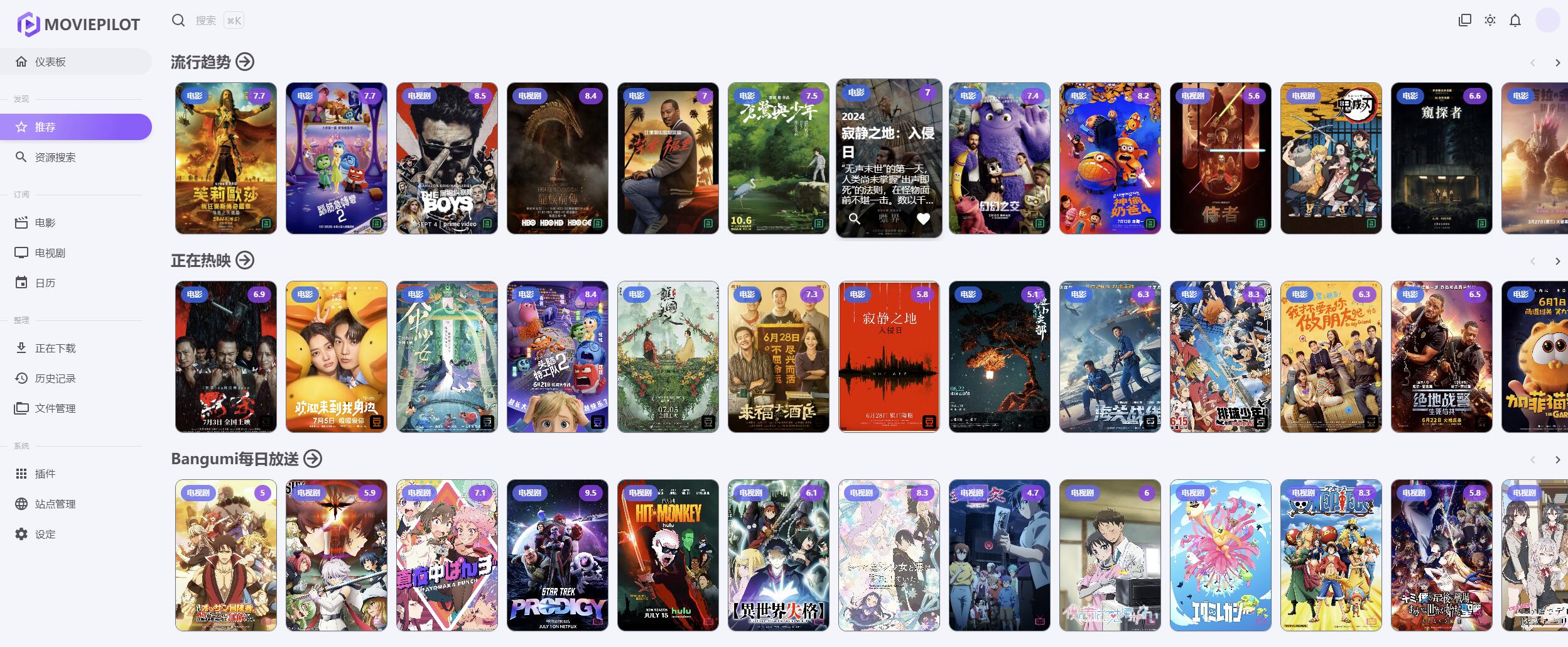
📝 写在前面:必须有 PT 站,没有 PT 站不好搞全自动,其次可以不安装 Jellyfin 等影视服务器系统,直接用极影视是一样的。
🔍 准备工作
- ✅ PT 资源站
- ✅ 可认证 MoviePilot 的站点(支持:iyuu/hhclub/HHCLUB/HDDOLBY/ZMPT_PASSKEY/freefarm/hdfans wintersakura/leaves/1ptba/icc2022/ptlsp)
⚠️ 如果不懂 PT 是啥的话建议:
1. 下载《PT 吧常见的 100 个名词解释》
2. 《从零开始玩 PT》 提取码: t62s
📦 系统架构
- 🎬 MoviePilot – 官网地址
- ⬇️ 下载器:qBittorrent(≥4.3.9)/Transmission(≥3.0)
- 📺 媒体服务器:极影视(默认)/Jellyfin/Emby/Plex
🚀 第一部分:下载器安装
1. qBittorrent 安装

- 在 Docker 中搜索下载 qBittorrent 镜像
- 安装时取消勾选 ” 自动重启 ”(QB 下载时较吃 CPU)
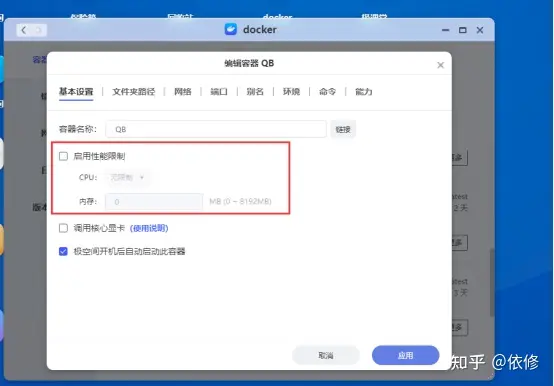
- 路径配置:
– /config → QB 配置文件(建议放高速存储)
– /downloads → 下载路径(示例:/video) - 端口设置: WEBUI_PORT(默认 9999,可自定义)
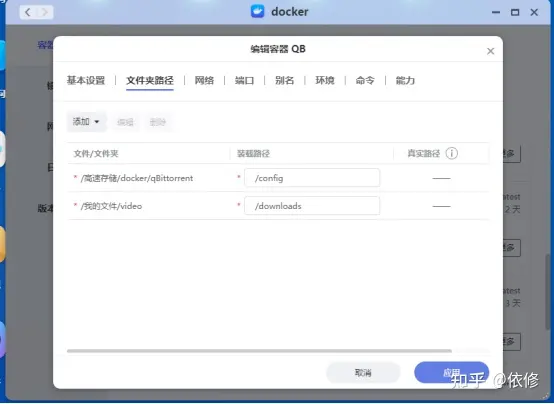
访问地址:http://[极空间 IP]:9999
默认账号:admin
默认密码:adminadmin
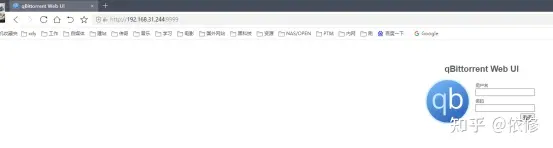
- 在 ”Web UI” 中修改中文界面
- 在 ” 安全 ” 中修改账号密码(修改后必须重启容器)
2. Transmission 安装(可选)
💡 为什么需要 TR?
QB 保种过多时网页卡顿,TR 保种更稳定(若只用 QB 临时下载可跳过)
- 在 docker 文件夹新建 TR 目录,并创建三个子目录:
– config(配置文件)
– web(UI 文件)
– watch(种子文件) - 下载 Web UI 美化文件: 下载链接
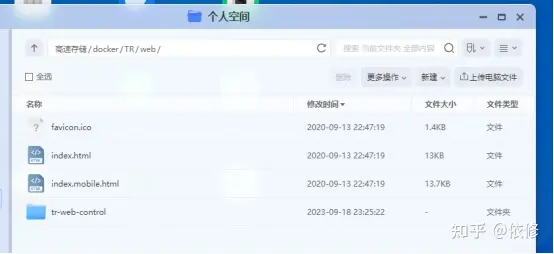
- 搜索下载 Transmission 镜像
- 路径映射:
– /downloads → 下载目录(需与 QB 一致)
– /web → UI 文件
– /watch → 种子文件
– /config → 配置文件 - 端口设置:默认 9091(示例改为 9997)
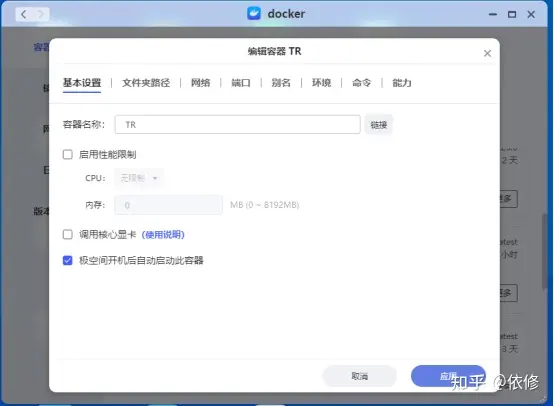
访问地址:http://[极空间 IP]:9997
默认无账号密码
🎯 第二部分:MoviePilot 安装
⚠️ 注意:MoviePilot 需认证后才能使用,请确认已有支持的 PT 站账号
- 拉取镜像:
docker pull jxxghp/moviepilot:latest - 创建目录:
– /moviepilot/config
– /moviepilot/cache
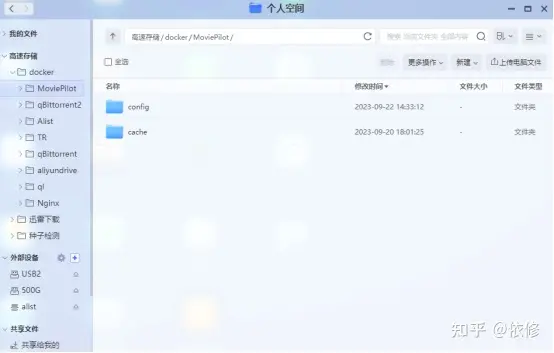
- 关键路径映射:
– /moviepilot → MP 主目录
– /qb → QB 种子目录(必须正确映射)
– /downloads → 下载目录
– /link → 媒体库目录 - 端口设置:示例 3000(可自定义)
环境变量配置
| 变量名 | 示例值 | 说明 |
| AUTH_SITE | iyuu | 认证站点(根据实际修改) |
| DOWNLOAD_PATH | /downloads/qb | 下载目录 |
| LIBRARY_PATH | /downloads/link | 媒体库目录(硬链接) |
| TRANSFER_TYPE | link | 转移方式(link/copy/move) |
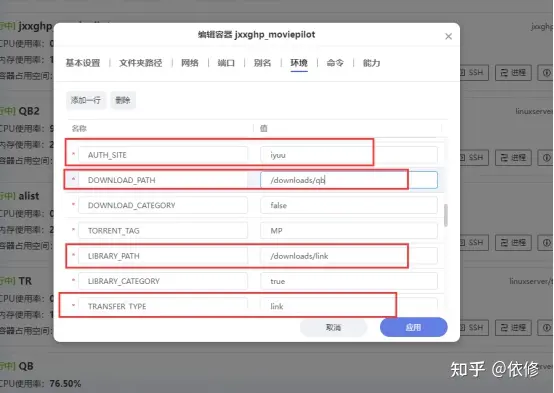
- 填写 QB/TR 的账号密码和地址信息
- 其他通知配置(如 TG 机器人)可后续添加
系统初始化
访问地址:http://[极空间 IP]:3000
默认账号:admin
默认密码:password
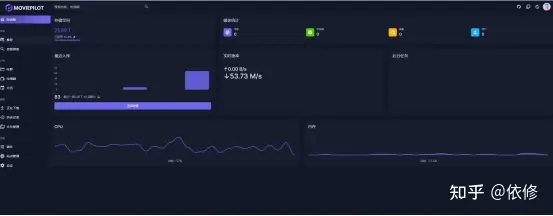
- 添加 PT 站点
- 配置插件
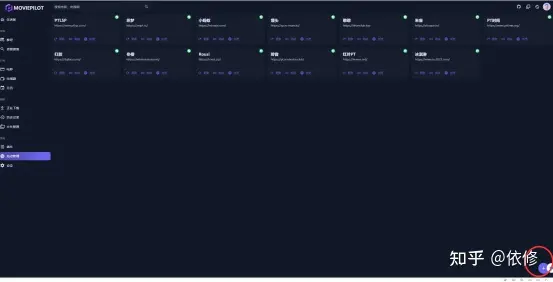
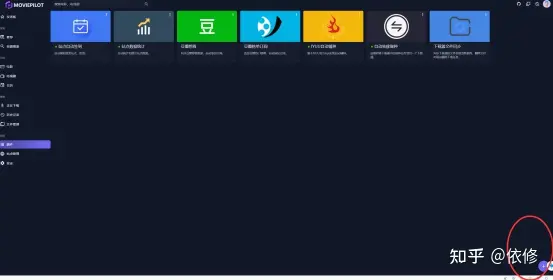
📚 参考文档:MoviePilot 官方文档
文章转载自极空间论坛,部分内容有修订
正文完
发表至: Docker
2024-07-10





